Tempo fa abbiamo scritto di Netdata , uno strumento leggero e in tempo reale per il monitoraggio delle prestazioni e dello stato di salute di sistemi e applicazioni. Monitora quasi tutto in un sistema e mostra il risultato in un bel layout grafico nel browser web. Netdata non richiede alcuna configurazione e nemmeno dipendenze. Funziona appena fuori dagli schemi. Oggi mi sono imbattuto in un'utilità simile. Saluta il Doppler , uno strumento di monitoraggio remoto a configurazione zero per sistemi Linux. Proprio come Netdata, anche Doppler è leggero e non richiede alcuna configurazione aggiuntiva.
Cosa monitora effettivamente il Doppler?
Doppler non è uno strumento ricco di funzionalità come Netdata. Ha un set limitato di funzionalità e monitora solo una manciata di cose, come:
- Temperatura CPU in Celsius (°C).
- Se la CPU fornisce più registrazioni di temperatura, Doppler visualizzerà il valore più alto tra tutti.
- Carico CPU in unità %.
- Utilizzo RAM in MB.
- Utilizzo scambio in MB.
- Se lo Swap non è configurato nel sistema, Doppler riporterà semplicemente 0 (Zero).
- Utilizzo del disco in MB.
- I/O su disco in KB/s.
- I/O di rete in KB/s.
Mostrerà anche i dettagli del sistema, come;
- Nome host,
- Nome del sistema operativo,
- Numero di core della CPU
- Marca e modello della CPU,
- Tempo di attività,
- Conteggio processi.
Installa lo strumento di monitoraggio Doppler in Linux
Scarica l'ultima disponibile dalla pagina delle versioni . Al momento della stesura di questo, l'ultima versione era la 0.1.0.
$ wget https://github.com/EnKrypt/Doppler/releases/download/v0.1.0/doppler-0.1.0-linux-x64 -O doppler
Sposta il file scaricato nel tuo $PATH, ad esempio /usr/local/bin/ .
$ sudo cp doppler /usr/local/bin/
E, quindi, rendilo eseguibile usando il comando:
$ sudo chmod +x /usr/local/bin/doppler
Nota:il doppler richiede sensori lm per monitorare la temperatura della CPU. Se non è presente alcun pacchetto lm-sensors sul tuo sistema, potresti riscontrare il seguente errore.
Cannot pull temperature data. On Linux, make sure `sensors` is available (package: lm-sensors). For OS X, install osx-temperature-sensor. Some CPUs are not supported on Windows.
Per installare lm-sensors sul tuo sistema Linux, fai riferimento alla seguente guida.
- Come visualizzare la temperatura della CPU su Linux
Fatto! È ora di monitorare i sistemi!
Monitoraggio dei sistemi Linux tramite Doppler
Avvia Doppler semplicemente eseguendo il seguente comando:
$ doppler
Vedrai un output come di seguito.
Doppler running on port 3456
Come puoi vedere, il Doppler viene eseguito sulla porta 3456 per impostazione predefinita.
Potrebbe essere necessario consentire a questa porta tramite il firewall o il router di accedere alla dashboard Web Doppler su sistemi remoti.
Su sistemi che utilizzano firewalld , ad esempio RHEL e CentOS, esegui i seguenti comandi uno per uno per consentire la porta 3456.
# firewall-cmd --permanent --add-port=3456/udp
# firewall-cmd --permanent --add-port=3456/tcp
Riavvia il servizio firewalld per rendere effettive le modifiche.
# firewall-cmd --reload
Su sistemi che utilizzano UFW , ad esempio Ubuntu, esegui:
$ sudo ufw allow 3456
Ora apri il tuo browser web e vai a http://indirizzo-ip:3456 .
Se la porta 3456 è già in uso, puoi semplicemente eseguire Doppler su una porta diversa, ad esempio 6543 .
$ doppler -p 6543
Ora puoi accedere alla dashboard Doppler navigando su http://indirizzo-ip:6543 .
Inoltre, Doppler verrà eseguito con un intervallo di polling di 2,5 secondi per impostazione predefinita. Ovviamente puoi anche questo valore.
Ad esempio, il comando seguente eseguirà Doppler sulla porta 6543 con un intervallo di polling di 5 secondi.
$ doppler -p 6543 -i 5000
Ecco gli screenshot di esempio dai miei sistemi CentOS 7 e Ubuntu 18.04 LTS.
Monitoraggio del sistema CentOS tramite Doppler:
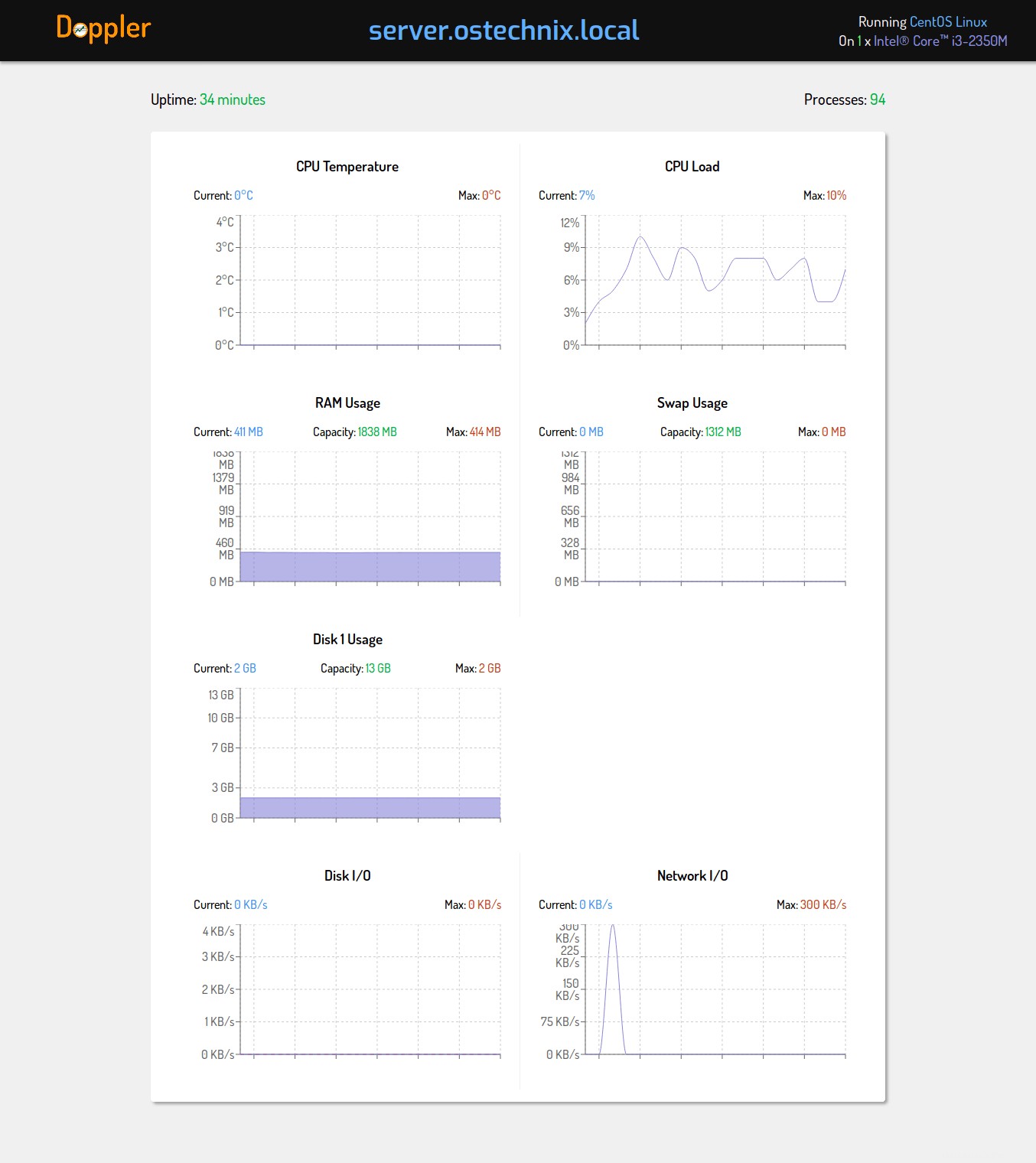
Monitoraggio del sistema Ubuntu tramite Doppler:
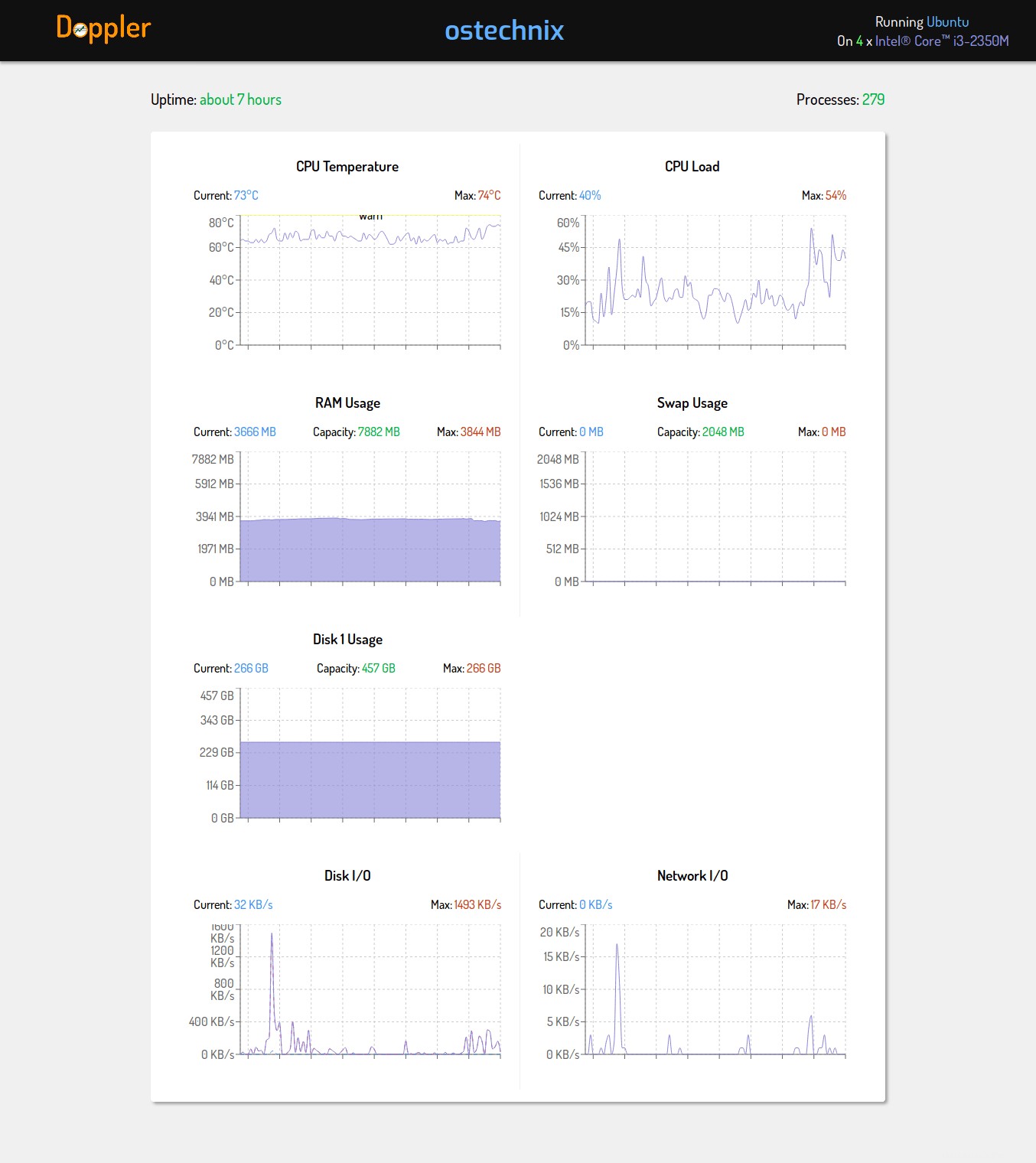
Come puoi vedere, Doppler non richiede assolutamente alcuna configurazione! Funziona appena fuori dagli schemi. Non è necessario essere un utente Linux avanzato per configurare uno strumento di monitoraggio sui sistemi remoti o locali. Basta scaricare Doppler, filmarlo sul tuo percorso, renderlo eseguibile ed eseguirlo! È così semplice!!
Per ricevere assistenza, esegui:
$ doppler --help Options: --help Show help [boolean] --version Show version number [boolean] -p, --port Port to run Doppler on [number] [default: 3456] -i, --interval How often to poll (in ms) [number] [default: 2500]
Lettura consigliata:
- Cockpit:monitora e amministra i server Linux tramite browser Web
- vnStat:monitora la larghezza di banda della rete in Linux e BSD
- Come monitorare la connessione WiFi dalla riga di comando in Linux
- Come monitorare le modifiche ai file utilizzando fswatch in Linux
- Come monitorare rapidamente più host in Linux
Disinstallazione di Doppler
Basta rimuovere il file Doppler da $PATH.
$ sudo rm /usr/local/bin/doppler
Se sei un utente Linux principiante che non vuole spendere molto tempo per impostare e configurare uno strumento di monitoraggio remoto, Doppler potrebbe essere una buona scelta. Provalo e vedi se aiuta.